- Ces agressions et ces annonces de Smart TV ne vous permettront pas de profiter de votre contenu préféré ?
- Il y a des configurations intégrées au téléviseur qui recopient les données pour afficher ces annonces.
- Si vous souhaitez bloquer les annonces sur un téléviseur intelligent, modifiez le serveur DNS ou bloquez les annonces individuelles transmises par l'utilisateur.

- Optimiser l'utilisation des ressources : Opera One utilise votre RAM de la manière la plus efficace que Brave.
- IA et facilité d'utilisation : Nouvelle fonction accessible directement depuis la barre latérale.
- Sans annonces : Le bloqueur d'annonces intégré accélère le chargement des pages et protège la mine de données.
- Amiable pour les jeux : Opera GX est le premier navigateur et le meilleur navigateur pour les joueurs.
- ⇒ Obtenir Opera One
Si c'est noté, le coût de las Téléviseurs intelligents il a été considérablement réduit au cours des dernières années. La raison est que les fabricants dépendent désormais des annonces pour générer des entrées. Mais, est-ce qu'il y a une façon pour les utilisateurs de bloquer les annonces sur une Smart TV ?
Il semble cependant qu'il y ait beaucoup de formes, pas toutes fonctionnelles, et certaines sont suffisamment compliquées pour que les utilisateurs considèrent qu'il est préférable de voir les annonces. Nous considérons donc que nous sommes responsables de la manière la plus simple de bloquer les annonces sur une Smart TV. ¡Sigue leyendo para descubrirlo!
Avez-vous des annonces sur toutes les Smart TV ?
Si bien la plupart des Smart TV ont des annonces, nous espérons que ce n'est pas le cas de tous les fabricants. Mais aussi les principaux et les fournisseurs de services de télévision comme Roku doivent annoncer des annonces aux téléspectateurs. Il y a un moment, Roku a publié une annonce d'une caméra lors de la transmission en direct d'un parti de la NFL.
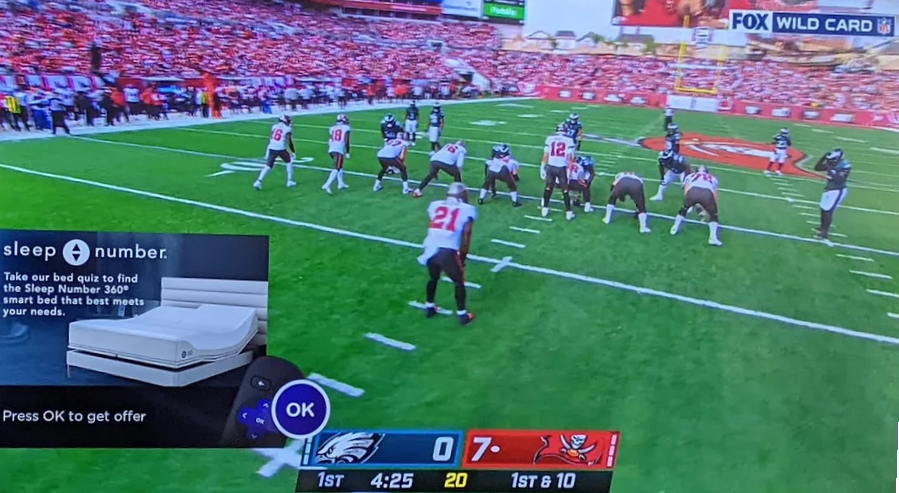
Les principaux fabricants, notamment Vizio, Samsung, LG et TCL, feront des annonces aux téléspectateurs basé sur les données recopiées sur vos clients de visualisation, d'emplacement et d'autres informations critique
Même si nous sommes arrivés à nos jours pour soutenir de grandes audiences publicitaires, les annonces occasionnelles sont également envahissantes et problématiques.
Vous avez récupéré les données de la Smart TV ?
Cela peut être surprenant pour beaucoup, mais la réponse est si. Certains Smart TV ont une fonction intégrée appelée Reconnaissance automatique de contenu (ACR), qui recopila des informations sur les canaux qui sont là et à quelle heure.
Mais pourquoi exactement stocker ou partager des informations avec un téléviseur? Pour vendre les annonces et afficher les annonces dirigées. Alors que la Smart TV ne recopie pas seulement les données, mais aussi les compartiments avec des annonces possibles. La prochaine fois que vous configurerez une Smart TV, vous verrez les termes et les conditions correctement.
Comment pouvez-vous bloquer les annonces sur une Smart TV ?
1. Changer le serveur DNS
- En tu Smart TV, ve a Configuration avancée du rouge. Il existe une option pour cela sur tous les téléviseurs, indépendamment du fabricant.
- Ahora, élu DNS du serveur et configuré en mode manuel.
- Ingresa les valeurs suivantes comme le serveur DNS et garde les changements.
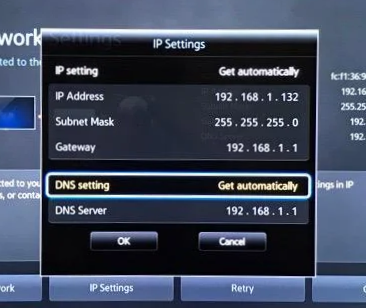
- Maintenant, sélectionnez le serveur DNS et configurez-le en mode manuel. Entrez les valeurs suivantes comme le serveur DNS et sauvegardez les changements :
- Serveur DNS préféré : 94.140.14.14
- Serveur DNS alternatif (si vous le sollicitez) : 94.140.15.15
Le serveur DNS que nous utilisons antérieurement appartient à AdGuard, un outil dédié qui est spécialisé dans le blocage des annonces et garantit la sécurité sur le Web. Vous pouvez également installer le application AdGuard pour Android TV desde el site web officiel et configurer.
2. Modifier la configuration de la Smart TV
Comment pouvez-vous bloquer les annonces sur un Android TV ?
Vous n’avez pas besoin d’un bloqueur d’annonces spécialisé pour votre Android TV. Vous pouvez certifier les annonces en utilisant la configuration incorporée du téléviseur, en affichant le Personnalisation des annonces.
- Ouvrez votre Android TV.
- Adhérer à la écran d'accueil.
- Ve un Configuration.
- Sélection Préférences de l'appareil et puis Acerca de.

- Diriger un Informations juridiques et ensuite, cliquez sur fr Annonces.
- Apaga la Personnalisation des annonces.
3. Bloquea enlaces publicitarios a través de la configuración del enrutador
Cette méthode ne fonctionnera que si votre Smart TV est connectée à Internet via un routeur. Et assurez-vous de faire des changements dans le même connecteur où est connecté le téléviseur.
- Accédez à la configuration de l'appareil sur un PC, car c'est généralement plus pratique. À la majorité des envoyeurs, vous devrez suivre la direction suivante:
192.168.1.1
- Entrez le numéro de l'utilisateur et la contraseña pour démarrer la session.
- Localisez la configuration du filtre, entrez l'URL des annonces qui s'affichent sur le téléviseur et entrez ici. Assurez-vous uniquement de ce blocage et aucune autorisation.
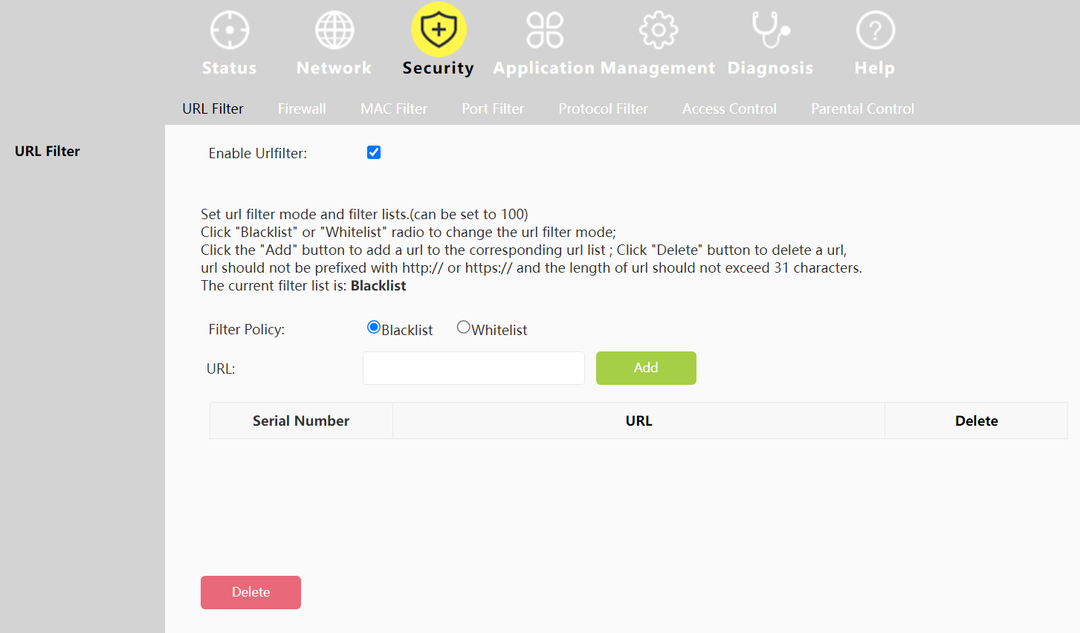
C'est une autre chose qui fonctionne, et comme le blocage est effectué par l'opérateur, les effets se reflètent sur tous les appareils. Ici, il y a certains des liens qui doivent être bloqués par des fabricants spécifiques, veuillez les partager avec un utilisateur. Reddit:
CONSEIL D'EXPERT :
PATROCINÉ
Certaines erreurs informatiques sont difficiles à régler, en particulier lorsqu'il s'agit de fichiers d'archives du système défectueux ou corrompus dans Windows.
Assurez-vous d'utiliser un outil dédié, comme Forteté, cela permet de rechercher votre ordinateur et de remplacer vos archives endommagées avec de nouvelles versions de votre propre référentiel.
Samsung
- annonces.samsung.com
LG
- ngfts.lge.com
- fr.ad.lgsmartad.com
- lgad.cjpowercast.com
- edgesuite.net
- us.info.lgsmartad.com
Pour Roku TV et d'autres, pour bloquer les annonces sur une Smart TV, vous devrez désactiver la fonction Utiliser les informations sur les entrées de TV dans la configuration.
4. Achetez si vous avez un plan sans annonces
De nombreux services de transmission et de télévision ont un plan sans annonce, mais ils sont encore plus coûteux que le plan régulier. Mais si vous souhaitez confirmer les annonces sur une Smart TV d'un jour pour tous, c'est la méthode idéale.
Rappelez-vous, ces avions sont limités à des pays spécifiques, car ils doivent être achetés.
Il y a certaines des meilleures formes de blocage des annonces sur une Smart TV. Bien sûr, toutes les méthodes peuvent également bloquer les annonces d'un Smart TV Panasonic ou de tout autre fabricant.
Et pour tout ce qui se demande, siempre pueden Transmettre Windows 11 à une Smart TV et affichez vos programmes favoris sur un écran plus grand.
Si vous trouvez des informations utiles, partagez vos réflexions avec nosotros dans la section commentaires de la suite.
¿Sigues teniendo problemas?
PATROCINÉ
Si vous avez des suggestions pour ne pas résoudre le problème, il est probable que votre PC soit confronté à des erreurs Windows les plus graves. Dans ce cas, nous vous recommandons de choisir un outil comme Forteté pour résoudre efficacement les problèmes. Après l'installation, cliquez sur le bouton Ver & Arreglar pression Commencer à réparer.

![5 Meilleures offres TV 2020 [Smart, Led, Vizio]](/f/11bed15c7ed51e066b8ce2098c672743.jpg?width=300&height=460)
